Word2013/2016/2019添加编号并设置编号字体格式
1、步骤一
选中文本内容,在【开始】下方单击【编号】右侧的按钮,如下图所示。
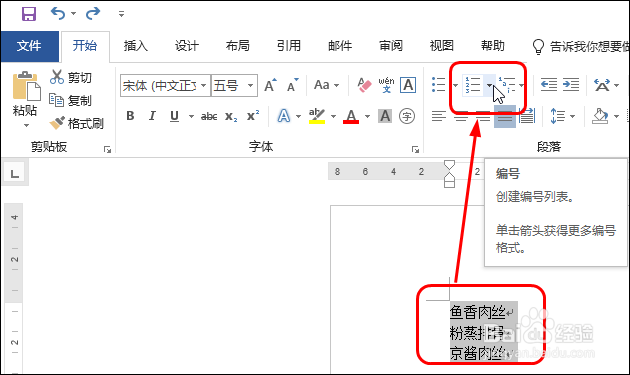
2、步骤二
在列表中选择要插入的编号,如下图所示。
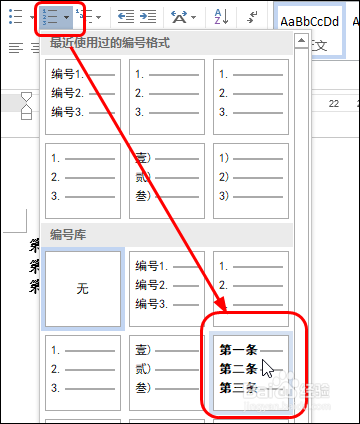
3、步骤三
可看到选中文本内容插入的编号效果,如下图所示。

4、步骤四
如果要调整编号的字体格式,如大小、颜色、字体,则单击【编号】按钮,在列表中单击【定义新编号格式】,如下图所示。

5、步骤五
在打开的对话框中单击【字体】按钮,如下图所示。

6、步骤六
在打开的对话框中设置好需要的字体格式,如颜色、字体、字形等,完成后可看到预览效果,单击【确定】按钮,如下图所示。
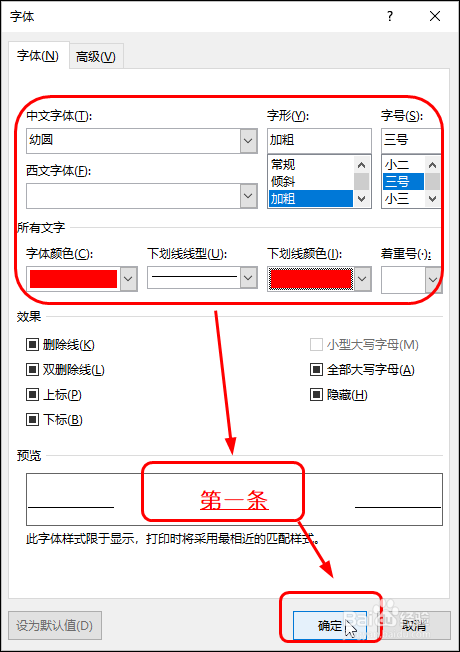
7、步骤七
可在【定义新编号格式】对话框中看到预览效果,如下图所示。
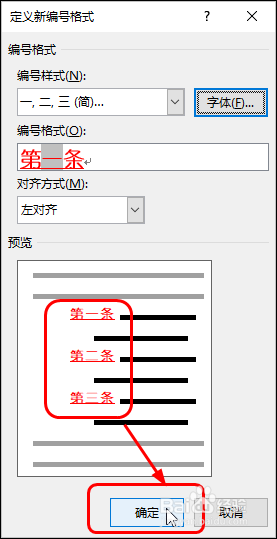
8、步骤八
关闭对话框,可看到更改编号字体样式的效果,如下图所示。
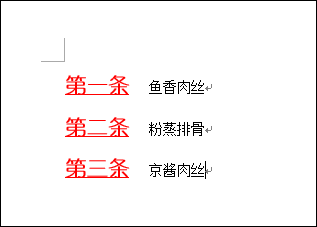
声明:本网站引用、摘录或转载内容仅供网站访问者交流或参考,不代表本站立场,如存在版权或非法内容,请联系站长删除,联系邮箱:site.kefu@qq.com。
阅读量:24
阅读量:155
阅读量:23
阅读量:143
阅读量:38